Dans cet article nous allons voir comment fonctionne voir l’import des opérations bancaires avec un fichier OFX ou QIF.
NB : une alternative à cette méthode pour enregistrer vos opérations bancaires est la synchronisation bancaire sur ZEFYR.
Comment fonctionne l’import des opérations bancaires (OFX ou QIF) ?
L’import des opérations bancaires avec un fichier OFX consiste à :
- exporter votre relevé bancaire du mois sur le site de votre banque, en choisissant le format OFX ou QIF.
- importer les opérations du relevé
- enregistrer les opérations en choisissant pour chacune le type d’opération
Les opérations récurrentes (abonnements, frais bancaires, etc.) et les noms de vos clients et fournisseurs sont mémorisés automatiquement par ZEFYR lors du deuxième import.
Dès le deuxième import vous gagnez donc un temps précieux : ZEFYR pré-rempli les informations pour chaque opération, et vous n’avez plus qu’à valider.
NB : les banques limitent généralement l’historique des opérations aux 30 ou 60 derniers jours.
Vous devez donc télécharger vos fichiers OFX ou QIF une fois par mois.
Certaines banques fournissent des fichiers OFX ou QIF de plus de 60 jours mais en version payante.
Dans ZEFYR, vous utilisez le menu Compta > Clients-Fournisseurs-Banque > Import bancaire OFX QIF puis vous choisissez la banque et vous sélectionnez votre fichier OFX.
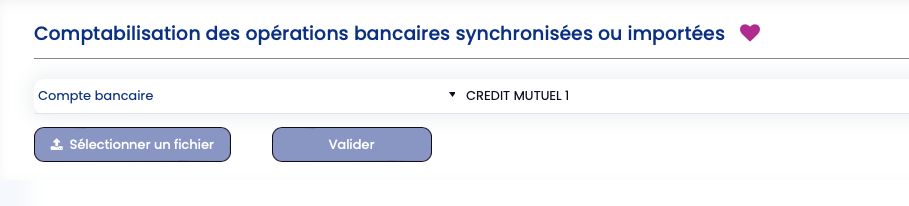
Vous cliquez sur le bouton Valider puis l’écran suivant s’affiche :
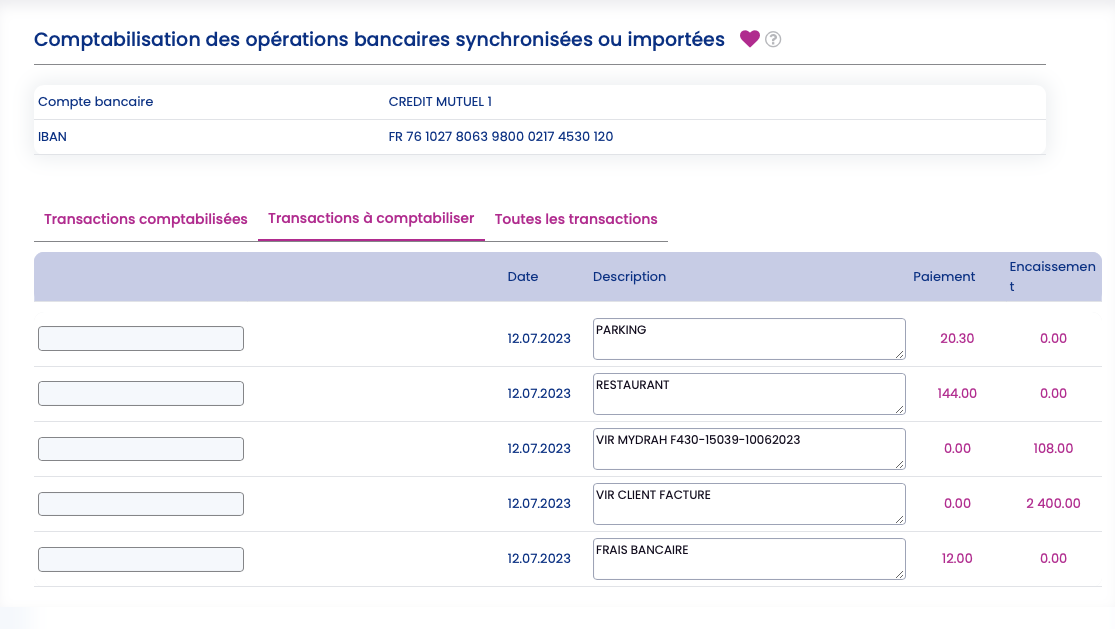
Pour chaque ligne il faut choisir le type d’opération puis le compte comptable et le taux de TVA. Ensuite vous cliquez sur OK pour enregistrer l’opération.
Par exemple :
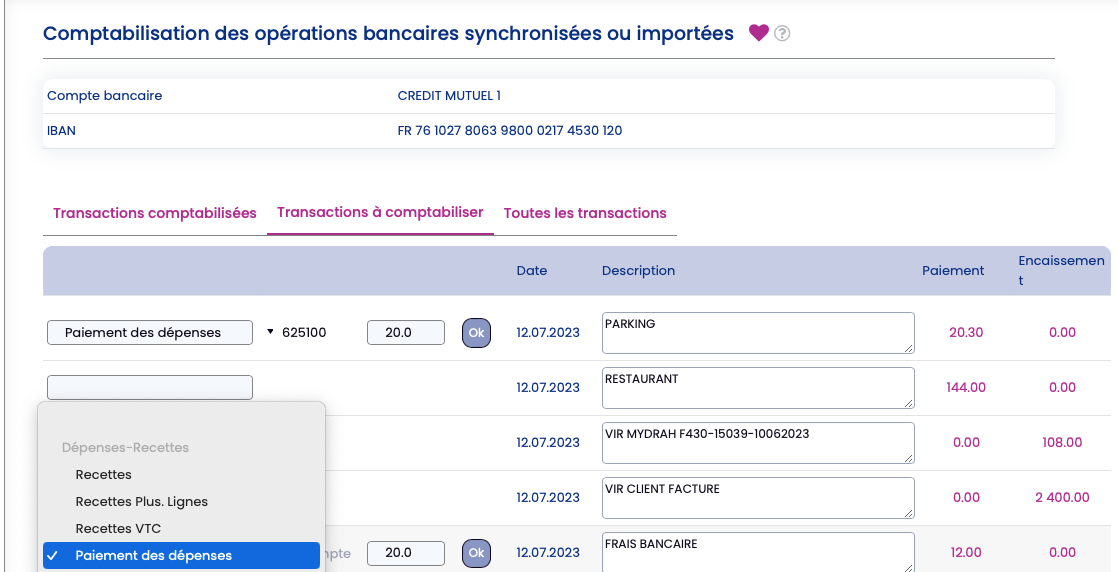
- Si vous ne connaissez pas le numéro de compte comptable, vous pouvez le rechercher par mot-clé vous tapez : ban… et vous trouvez le compte 627000 : frais bancaires.
Idem pour votre abonnement à internet tapez int… et sélectionnez le compte 626100 : frais téléphone internet. - Pour certains types d’opérations Encaissement Factures, Paiement des dépenses plus. lignes (pour les dépenses avec plusieurs taux de TVA), une fenêtre pop-up s’ouvre et vous devez suivre les instructions (cliquer sur la facture client, remplir les montants HT par taux de TVA).
Avantage de l’import bancaire OFX ou QIF
Vous évitez les oublis et les erreurs sur les libellés et les dates, car tout est pré-rempli.
Au deuxième chargement du fichier le mois suivant, ZEFYR a mémorisé les libellés des écritures déjà comptabilisées.
La plupart des opérations sont reconnues vous n’avez plus à choisir le type d’opération, le numéro de compte et le taux de TVA car tout est pré-rempli.
Vous avez juste à cliquer sur le bouton OK.
Il est aussi possible de synchroniser le compte bancaire directement ce qui évite d’aller se connecter sur le compte bancaire et de récupérer le fichier.
Dans ce cas il suffit de créer la synchronisation bancaire puis les opérations apparaissent directement.
En résumé le menu suivant :
- Compta > Clients-Fournisseurs-Banque > Import Bancaires OFX QIF
permet de faire la comptabilisation des paiements et encaissements facilement puis ensuite il reste à faire le rapprochement bancaire pour vérifier que toutes les opérations sont bien comptabilisées
Voir les explications dans la vidéo : Import Rapide des Opérations Bancaires dans ZEFYR.
Le menu :
- Compta > Clients-Fournisseurs-Banque > Synchronisation bancaire
permet d’aller un peu plus vite en effectuant directement la synchronisation et donc sans avoir à récupérer le fichier OFX sur le site de la banque.
Voir les explications dans la vidéo : Synchroniser votre compte bancaire